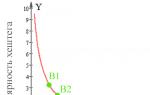Desktopi duket i njëjtë. Dhe kjo është e thënë butë. Rezolucioni i ekranit është i vogël (zakonisht 800 me 600 piksele), në vend të një sfondi të bukur ka një foto standarde me logon e Windows dhe ikonat janë shumë të mëdha. Në përgjithësi, vështirë se dikush e pëlqen dizajnin standard të desktopit të Windows 7.
Por kjo është e lehtë për t'u rregulluar. E tëra çfarë ju duhet të bëni është të kaloni nëpër çdo artikull dhe ta personalizoni atë për veten tuaj. Nuk ka asgjë të komplikuar këtu, plus udhëzimet hap pas hapi janë dhënë më poshtë. Ndiqni atë - dhe në 10 minuta desktopi juaj i Windows 7 do të transformohet plotësisht.
Vendosja e rezolucionit vendas
Para së gjithash, duhet të vendosni rezolucionin e ekranit vendas. Në laptopë kjo është zakonisht 1366x768 piksele, por në desktop varet nga monitori juaj. Për ta ndryshuar atë, klikoni me të djathtën në desktop dhe zgjidhni Rezolucioni i ekranit.
Pastaj hapni listën rënëse pranë rreshtit "Rezolucioni" dhe zgjidhni vlerën pranë së cilës thotë "Rekomandohet".

Zgjidhni një temë interesante ose krijoni tuajën
Si parazgjedhje, Windows 7 përdor temën bazë "Stil i thjeshtuar". Në fakt, kështu duket ajo. Për të parë tema të tjera, kliko me të djathtën dhe përzgjidh Personalizo.

Zgjedhja këtu, natyrisht, nuk është e shkëlqyeshme (vetëm 7 tema), por mund të klikoni në rreshtin "Temat e tjera në internet" dhe të zgjidhni një dizajn të lezetshëm në faqen e internetit të Microsoft.

Nëse nuk gjeni një temë interesante, kjo është në rregull. Në fund të fundit, ju mund të krijoni tuajin! Për ta bërë këtë, bëni sa më poshtë:


Urime - ju keni mësuar se si të krijoni temat tuaja. Është shumë më e thjeshtë dhe më e përshtatshme sesa të kërkoni një opsion të gatshëm në internet.
Zgjedhja e një mbrojtësi të ekranit
Nëse dëshironi, mund të instaloni një mbrojtës ekrani. Kjo nuk është e nevojshme, por ende. Mbrojtësi i ekranit aktivizohet pas një kohe të caktuar që kompjuteri ka mbetur në punë (kur askush nuk e ka përdorur) dhe shton pak larmi. Vendosja e tij është shumë e thjeshtë:


Për të parë paraprakisht mbrojtësin e ekranit, klikoni butonin Preview.
Rregullimi i madhësisë së ikonës
Ndoshta nuk jeni të kënaqur me madhësinë standarde të ikonave në desktopin tuaj - shumë të mëdha apo të vogla. Është shumë e lehtë për tu vendosur. Klikoni me të djathtën në desktop, vendosni miun mbi vijën "View" dhe zgjidhni një nga tre opsionet e duhura: i madh, normal ose i vogël.
Shtimi i pajisjeve të nevojshme
Dhe pika e fundit në dekorimin e desktopit të Windows 7 është shtimi i veglave. Për t'i parë ato, klikoni me të djathtën dhe hapni artikullin "Gadgets".

Këtu nuk ka shumë zgjedhje. Dhe nuk do të mund të gjeni pajisje të tjera në internet - ato nuk mbështeten më. Por nëse është e nevojshme, mund të shtoni një orë, kalendar, enigmë.

Mos harroni se pajisjet e bëjnë një tendosje në kompjuterin tuaj. Sidomos nëse ka shumë prej tyre. Prandaj, nëse mund të bëni pa to, është më mirë të mos shtoni asgjë.
Në fakt, këto janë të gjitha udhëzimet për dizajnimin e një desktopi Windows 7. Siç mund ta shihni, këtu nuk ka asgjë të komplikuar. Dhe konfigurimi përfundon fjalë për fjalë në 10-15 minuta (nëse nuk merrni parasysh kohën për të kërkuar tema ose imazhe të sfondit). Por tani desktopi duhet të duket më i bukur.
Nga rruga, nëse lodheni nga tema, sfondi ose ngjyra e dritares, e gjithë kjo lehtë mund të ndryshohet përsëri. Ju mund të ndryshoni dizajnin e desktopit tuaj Windows 7 të paktën çdo ditë - në varësi të kohës së vitit, festës ose humorit.
Mund ta shkarkoni mjetin e personalizimit në sajte të ndryshme, thjesht duhet ta futni në një motor kërkimi shfletuesi"Tema për Windows 7 me instalim automatik."
Çfarë duhet të dini për temat me instalim automatik?
Shumica e përdoruesve e dinë se shtatë është në gjendje të ndryshojë dizajnin e desktopit të tyre. Dhe për fat të keq, tema zyrtare ndryshon vetëm imazhin e sfondit.

Por ju dëshironi shumë më tepër, apo jo? Unë do të doja të ndryshoni të gjitha ikonat dhe kursorin. Bëni menunë Start transparente ose shtrijeni në desktop.
Pikërisht për këto qëllime janë krijuar tema me aftësi instalimi automatik.

Si të instaloni?
Në thelb, temat shkarkohen si një arkiv, prandaj:
- Hapni Universal Theme Patcher, i cili është tashmë në arkiva.
- Ne pajtohemi, domethënë "jam dakord".
- Një imazh në formën e një mburoje transparente mund të shfaqet pranë skedarëve. Kjo do të thotë që skedari duhet të korrigjohet.
- Më pas, programi mund të sugjerojë ose madje të kërkojë një rinisje të kompjuterit.
- Pas përfundimit të rindezjes, duhet të kopjoni temën e dëshiruar në dosjen në këtë rrugë C:/Windows/Resources/Themes.
- Shkoni te menyja "Personalizimi" dhe zgjidhni temat e instaluara nga lista e ofruar.
E shihni, gjithçka është shumë e thjeshtë dhe do të zgjasë jo më shumë se 5 minuta. Thjesht duhet ta kuptoni.

Këshilla! Ju mund të zgjidhni një dizajn që i përshtatet çdo shije, për çdo përdorues. Ju urojmë suksese në transformimin tuaj. Personalizojeni kompjuterin tuaj për t'iu përshtatur shijeve dhe dëshirave tuaja.
Çdo person është unik dhe mund t'i transformojë të shtatët e tij përtej njohjes.
Ndonjëherë, për shkak të pranisë së një teme, mund të mendoni se një sistem operativ krejtësisht i ri është instaluar në kompjuterin tuaj.
Këshillë:
- Për të instaluar tema duhet të keni NET Flamework.
- Mos u shqetësoni se temat nuk janë të përshtatshme për versionin tuaj të Windows. Çdo temë, ikona, kursorë testohen në W 7 X 64.
- Nëse nuk e dini cili version i Windows është i instaluar në kompjuterin tuaj, më pas ndiqni udhëzimet e mëposhtme:
/My Computer/ butoni i djathtë i mausit/ menuja e vetive/, në dritaren që hapet do të paraqiteni me informacionin e plotë të përdoruesit. - Nëse nuk dini çfarë të zgjidhni gjatë instalimit, atëherë zgjidhni "instalimin standard".
Si të instaloni tema në Windows 7.
Temat më të mira për Windows 7 me instalim automatik në 5 minuta
Shihni gjithashtu rishikimin e temës 3D për W7
Të nderuar lexues, sot do të përpiqemi ta bëjmë desktopin tuaj të Windows të bukur. Ka shumë mënyra të ndryshme për ta bërë këtë, pasi koncepti i bukurisë është i ndryshëm për të gjithë. Për shembull, disa njerëz thjesht duhet të ndryshojnë sfondin dhe temën në kompjuterin e tyre, ndërsa të tjerë duan të vendosin një ekran të animuar në desktopin e tyre.
Vlen të përmendet se mund të bëni një desktop të bukur në Windows 7 jo vetëm duke përdorur metoda standarde, por edhe duke përdorur programe të palëve të treta. Në këtë drejtim, ne do t'i ndajmë me kusht veprimet tona në këto dy metoda. Kështu, tashmë mund të vendosni: a do t'ju mjaftojnë shërbimet e integruara në sistemin operativ? Apo dëshironi diçka më shumë nga desktopi juaj?
Nëse me opsionin e parë është e qartë se asnjë virus ose ngrirje kompjuteri nuk e pret përdoruesin, atëherë le të shohim rastin e dytë. Siç është përmendur tashmë, programet dhe shërbimet e palëve të treta të krijuara nga zhvillues të caktuar përdoren këtu. Natyrisht, askush nuk është përgjegjës për veprimet tuaja me kompjuterin, pasi këta janë prodhues të palëve të treta. Ju duhet të lexoni komente nga përdoruesit e mëparshëm, sepse të gjithë kanë pajisje të ndryshme: do të funksionojë për disa, por jo për të tjerët. Nëse ende dëshironi t'i shikoni këto programe dhe t'i instaloni në pajisjen tuaj, atëherë ndiqni këto rekomandime:
- Kontrolloni çdo instalues të shërbimeve të shkarkuar për viruse duke përdorur programe speciale anti-virus.
- Nëse është e mundur, shkarkoni softuer vetëm nga faqet zyrtare të zhvilluesve. Ose përdorni faqe që keni verifikuar që nuk ngjallin dyshime.
- Para se të kryeni ndonjë veprim, krijoni një kopje rezervë të sistemit tuaj operativ Windows.
- Sigurohuni që të njiheni me kërkesat e sistemit të nevojshëm që programi të funksionojë siç duhet. Nëse specifikimet teknike të kompjuterit tuaj nuk i plotësojnë ato, atëherë as mos u përpiqni të instaloni programin për të shmangur probleme dhe keqfunksionime të mëtejshme.
Pra, nëse keni vendosur se cilën nga metodat të përdorni, atëherë mund të kaloni në bllokun e duhur. Përndryshe, shikoni të gjitha opsionet e disponueshme dhe më pas aplikoni ato që funksionojnë më mirë për ju.
Mjetet standarde të Windows 7

Programet e palëve të treta
Ka shumë më tepër kreativitet për të shpalosur këtu, me një sërë aplikacionesh mahnitëse të disponueshme për ta kthyer desktopin tuaj në një hapësirë vërtet të personalizuar. Le të zbulojmë se cilat shërbime na ofrojnë që na lejojnë të bëjmë një desktop të bukur Windows 7.

konkluzioni
Miq, tani e dini se si mund të dekoroni bukur desktopin tuaj jo vetëm duke përdorur mjete standarde të sistemit, por edhe duke përdorur programe të palëve të treta. Shpresojmë që vendi juaj tani është bërë më personal. Vlen gjithashtu të përmendet se tani mund të kërkoni vetë shërbime të ngjashme në internet, pasi e dini se çfarë të kërkoni. Mos harroni të ndani mendimin dhe përshtypjet tuaja në komente! Na tregoni se si e keni projektuar desktopin tuaj të Windows 7.
7Fon është një shërbim që do t'ju ndihmojë të gjeni lehtësisht sfonde të bukura për sfondin e desktopit tuaj. Ne kemi mbledhur këtu më shumë se 140 mijë fotografi nga i gjithë interneti, ne e kontrollojmë me kujdes secilën prej tyre përpara se ta shtojmë në sit. Më shumë se njëqind sfonde të reja shfaqen në burimin tonë çdo ditë. Dhe nëse gjejmë një kopje më të mirë të figurës, ne e zëvendësojmë atë. E gjithë kjo garanton mbrojtës të ekranit me cilësi të shkëlqyer.
Lehtësia e zgjedhjes së letër-muri
Pika kryesore e faqes sonë është një sistem i shpejtë dhe i përshtatshëm i kërkimit inteligjent të imazheve.
Kërkimi i imazheve sipas ngjyrës është një veçori unike në 7Fon. Për të kërkuar foto të një ngjyre specifike, klikoni në rrethin e ngjyrave në shiritin e kërkimit në krye të faqes. Tjetra, duke përdorur një gamë të përshtatshme, zgjidhni hijen e dëshiruar dhe klikoni "Kërko". Si rezultat, algoritmi ynë inteligjent do të zgjedhë automatikisht sfondet në të cilat mbizotëron kjo ngjyrë. Sigurohuni që ta përdorni këtë mjet - ne u përpoqëm :)
Dhe sigurisht, ekziston një kërkim teksti për sfondet e desktopit. Ne caktojmë etiketa për secilën fotografi, gjë që e bën kërkimin më të lehtë. Nga rruga, ne e zbatuam atë në 7 gjuhë, duke përfshirë ukrainisht dhe rusisht. Futni në fushën e kërkimit atë që duhet të tregohet në foto, gjuha do të zbulohet automatikisht.
Zgjedhja e madhësisë së mbrojtësit të ekranit dhe redaktimi
Në faqen e fotografive ka dhjetëra rezolucione të monitorëve më të njohur. Mund ta shkarkoni sfondin në madhësinë origjinale ose të zgjidhni atë që dëshironi përpara se ta shkarkoni. Duke përdorur kornizën e prerjes, imazhi mund të pritet paraprakisht.
Një veçori tjetër e jona është redaktimi i fotografive duke përdorur një redaktues në internet. Në të majtë të butonit "Shkarko" ka një buton me një paletë, këtu fshihet ky përbindësh. Për sa i përket aftësive të tij, ai është shumë i ngjashëm me Photoshop-in - imagjinata juaj do të ketë mjaft hapësirë për t'u çlodhur!
Wallpaper për telefonin
Duke përdorur kodin QR, mund të shkarkoni sfondin në telefonin tuaj. Kjo është shumë e përshtatshme, sepse duke gjetur një fotografi nga kompjuteri juaj dhe më pas duke skanuar kodin QR, mund ta shkarkoni menjëherë në smartphone ose tablet për një mbrojtës ekrani në ekranin tuaj bazë.
Jemi të sigurt që 7Fon do të bëhet i domosdoshëm për ju kur të vendosni të shkarkoni sfonde për desktopin tuaj!